随着win11的镜像流出,不少小伙伴都抢先体验了win11,但是在安装完毕之后,发现win11无法输入中文,这极大的影响了我们的使用,下面就和大家讲讲windows11中文输入法如何设置吧。
1、首先点击底部的开始菜单进入到设置中。
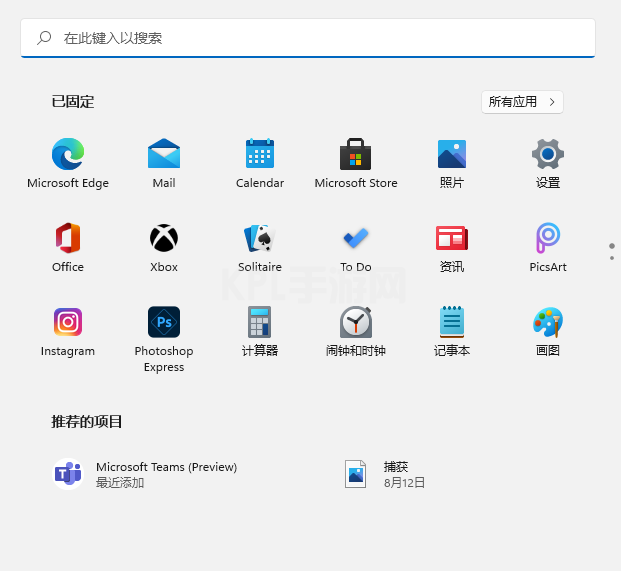
2、在打开的设置中,找到【Time & Language】也就是【时间和语言】,并且点击进入。(小编的电脑已经设置了中文语言包,所以显示的是中文)
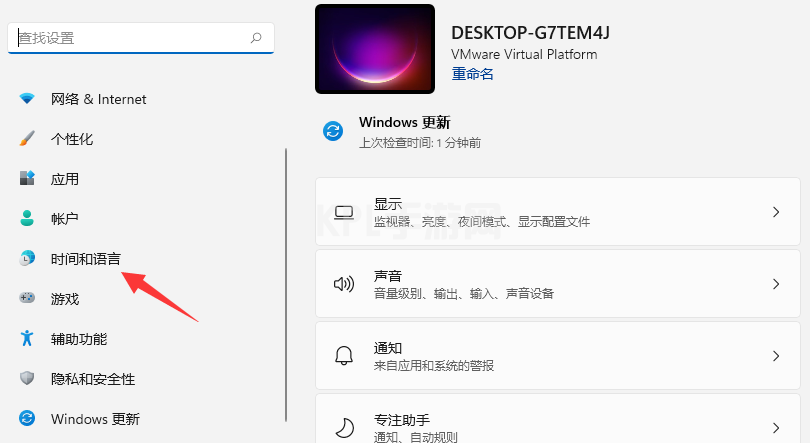
3、进入后,在左侧的列表中点击【Language语言】,再在右侧的设置中,找到【add a language添加语言】。
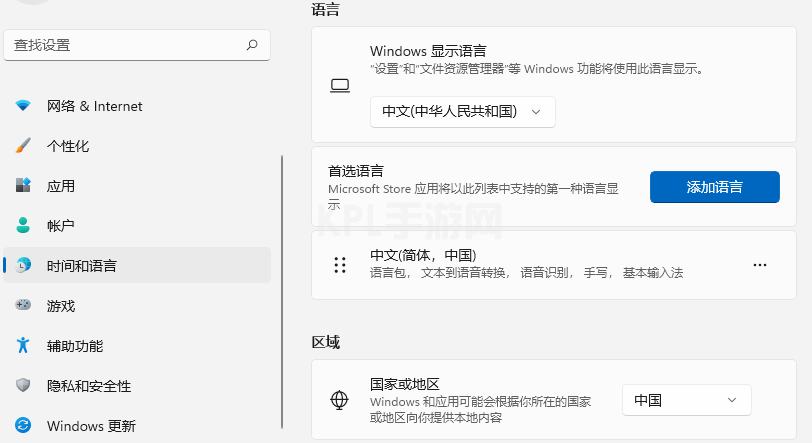
4、然后将滚动条拉倒最下面,就可以找到我们的中文,选择中文并点击【next下一步】。或者直接搜索中文。
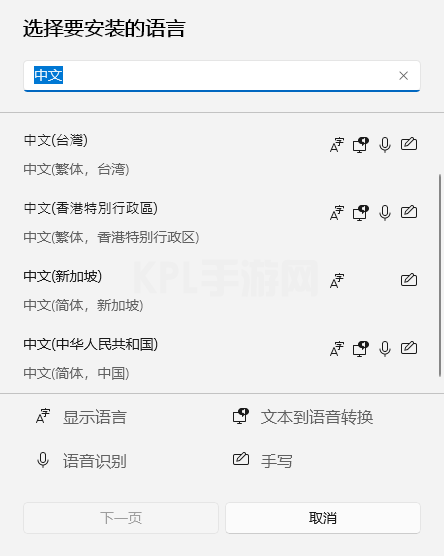
5、然后点击安装完成即可。安装完成后会重启电脑,之后再进入相同的设置中把中文调整到第一位就好了。
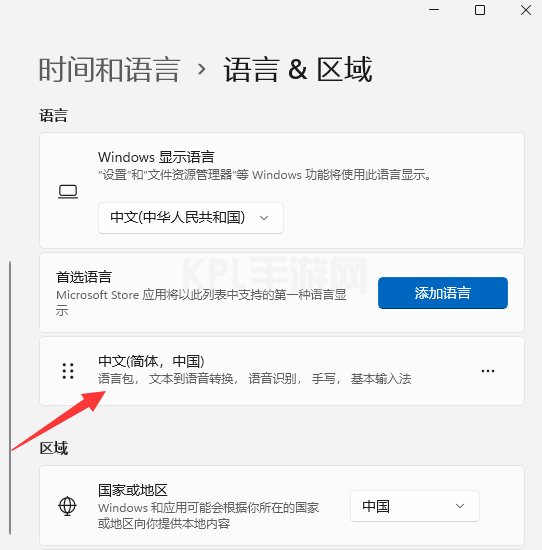
以上就是和大家分享的win11更换中文输入法的详细方法了,希望这篇文章对大家有帮助。





























